クラゲ日本語入力「Mozcフリック」(Google日本語入力風)の操作方法を説明します。
「Mozcフリック」は、Google日本語入力のフリーソフトウェア版「Mozc」のフリック入力をベースに、入力操作がバッティングしない範囲で機能を強化した入力方法です。Google日本語入力などに慣れていて、そのまま使いたい方はまずこちらをお試しください。
入力方法などは通常の「Google日本語入力」と同様ですが、下記の追加機能があります。
濁音・拗音の省略入力
文字を入力するときは、通常のフリック入力と同様に各キーをフリックして入力してください。フリックの方向はGoogle日本語入力などのフリック入力と同じです。
通常のフリック入力に追加して、「がぎぐげご」のような濁音や、「きゃきゅきょ」のような拗音は、清音「かきくけこ」で入力することが出来ます。例えば「ぎようとう」と入力する代わりに「こうとう」と入力する、と変換候補に「行頭」が出てきます。
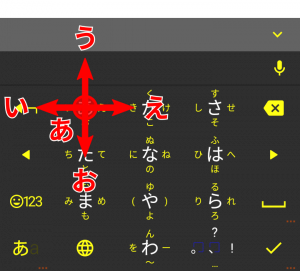
カーソルキーのフリック
カーソルキーをタッチするとカーソルキーが左右に移動しますが、カーソルキーをフリックすると、その向きにカーソルが移動します。
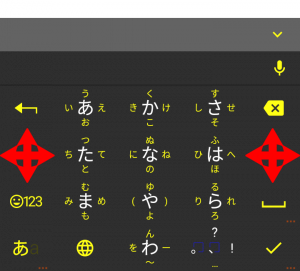
Del / BSキーのフリック
バックスペースキーをタッチするとカーソルの左側の文字が消えますが、右フリックするとデリートキーになり、カーソルの右側の文字が消えます。
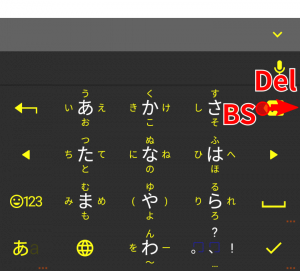
上フリックすると行頭まで、下フリックすると行末まで、まとめて削除します。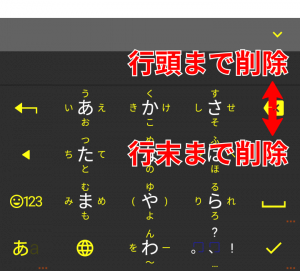
全角/半角スペースのフリック
文字を入力していないときは、全角/半角スペースもフリックで入力できます。
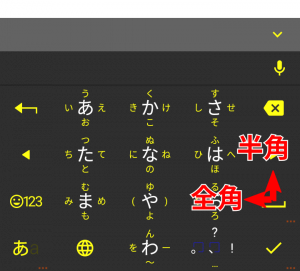
取り消し/取り消しキャンセル
取り消しボタンを押すと、直前の操作を取り消すことができます。(Ctrl-zと同じです)
取り消しした操作をやり直したい時は、取り消しボタンを右フリックします。
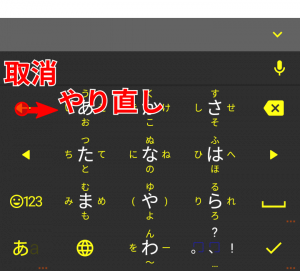
変換候補一覧
文字入力の途中でスペースキーを下フリックすると、キーボードが隠れて変換候補一覧が表示されます。キーボードの後ろに変換したい単語が隠れている時にご使用ください。
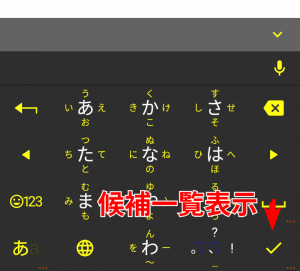
以上で基本的な機能の説明は終了です。
興味のある方は下記からダウンロードしてお試しください。
